Come cambiare lingua su Vinted
Vorresti modificare la lingua su Vinted per affinare la tua conoscenza e imparare nuovi termini ma non hai trovato l'opzione giusta per farlo? Hai involontariamente modificato la lingua del celebre servizio per acquistare e vendere abbigliamento usato e adesso non sai come ripristinare quella precedentemente in uso? Se la risposta ad almeno una di queste domande è affermativa, non preoccuparti: sei capitato nel posto giusto al momento giusto.
Nei prossimi paragrafi di questo tutorial, infatti, ti spiegherò come cambiare lingua su Vinted, sia procedendo da smartphone e tablet che da computer. Per prima cosa, troverai le indicazioni necessarie per modificare la lingua dell'interfaccia di questo servizio senza necessariamente disporre di un account. Successivamente, ti mostrerò anche la procedura dettagliata per cambiare la lingua associata al proprio account affinché le modifiche siano automaticamente sincronizzate su tutti i dispositivi utilizzati per accedere a Vinted.
Se è proprio quello che volevi sapere, direi di non perdere altro tempo prezioso ed entrare nel vivo di questo tutorial. Mettiti comodo, prenditi tutto il tempo che ritieni opportuno e dedicati alla lettura dei prossimi paragrafi. Ti assicuro che, seguendo attentamente le indicazioni che sto per darti e provando a metterle in pratica dal dispositivo che preferisci, modificare la lingua su Vinted sarà davvero un gioco da ragazzi. Scommettiamo?
Indice
- Come cambiare lingua app Vinted
- Come cambiare lingua sito Vinted
- Come cambiare lingua account Vinted
- Non riesco a cambiare lingua Vinted
Come cambiare lingua app Vinted
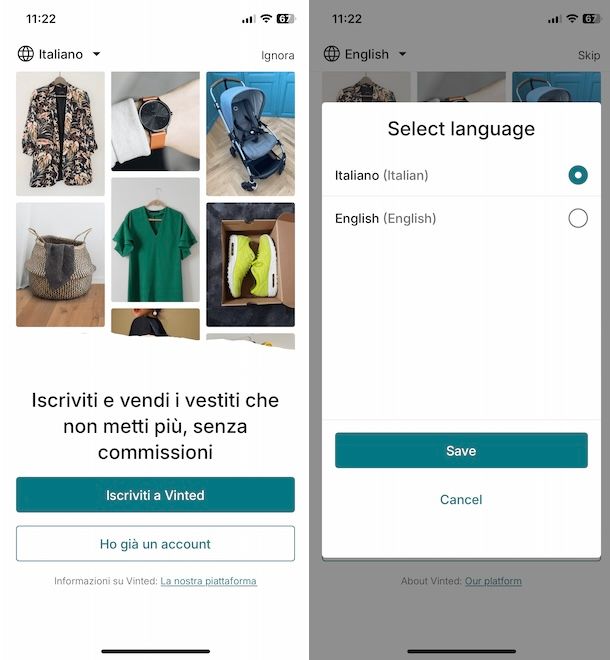
La procedura per cambiare lingua su Vinted è piuttosto semplice. Infatti, procedendo dall'app ufficiale del servizio per dispositivi Android (disponibile anche su store alternativi, per i device senza servizi Google) e iPhone/iPad, è sufficiente selezionare l'opzione relativa alla lingua attualmente impostata e scegliere quella di proprio interesse.
Prima di mostrarti nel dettaglio come procedere, però, ci tengo a sottolineare che in Italia la lingua attiva per impostazione predefinita è ovviamente l'italiano e l'altra unica lingua disponibile, almeno nel momento in cui scrivo questa guida, è l'inglese. Queste opzioni variano a seconda del Paese in cui ti trovi: per esempio, in Spagna la lingua automaticamente impostata è lo spagnolo ma è possibile cambiarla in inglese e francese.
Inoltre, ti informo che è consentito cambiare la lingua di Vinted anche senza account: in questo caso, però, le modifiche verranno apportate esclusivamente al dispositivo in uso. Accedendo al proprio account e modificando la lingua dalle impostazioni dell'app, i cambiamenti verranno applicati all'intero account e disponibili anche accedendo a Vinted da altri dispositivi.
Detto ciò, avvia l'app di Vinted e, se non hai effettuato l'accesso al tuo account, dovresti visualizzare la schermata dalla quale è possibile avviare la procedura di registrazione o accedere a un account esistente: in tal caso, premi sulla voce Italiano (o la lingua attualmente impostata), in alto a sinistra, apponi il segno di spunta accanto alla lingua che preferisci tra quelle disponibili nella sezione Seleziona la lingua e premi sul pulsante Salva.
Nel caso in cui avessi selezionato l'opzione per usare Vinted senza account, premendo sulla voce Profilo collocata nel menu in basso ti verrà nuovamente proposta la schermata per eseguire l'accesso o creare un account e, di conseguenza, potrai cambiare la lingua seguendo le indicazioni che ti ho appena fornito.
Se, invece, hai effettuato l'accesso al tuo account, per modificare la lingua attualmente impostata è necessario procedere dalle impostazioni dell'app. Premi, quindi, sulla voce Profilo, in basso a destra, fai tap sull'opzione Impostazioni e, nella nuova schermata visualizzata, individua la sezione Lingua dell'app.
Adesso, premi sulla voce Lingua, apponi il segno di spunta accanto alla lingua che intendi impostare tra quelle disponibili nella sezione Seleziona la lingua e premi sul pulsante Salva, in alto a destra.
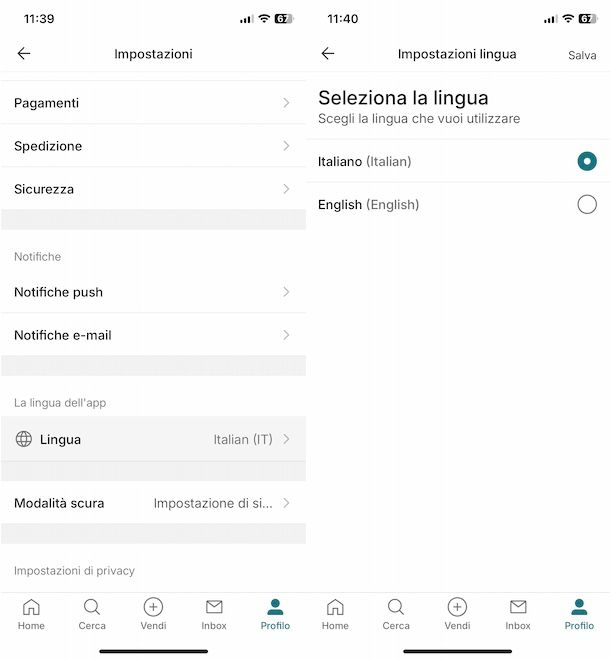
Come ti ho accennato poc'anzi, questa procedura ti consente di cambiare lingua account Vinted e le modifiche verranno applicate all'intero account: questo significa che accedendo al servizio con lo stesso account da un qualsiasi altro dispositivo, Vinted sarà automaticamente disponibile nella lingua precedentemente selezionata a prescindere da quella attualmente impostata sull'app o sul sito di Vinted.
Come cambiare lingua sito Vinted
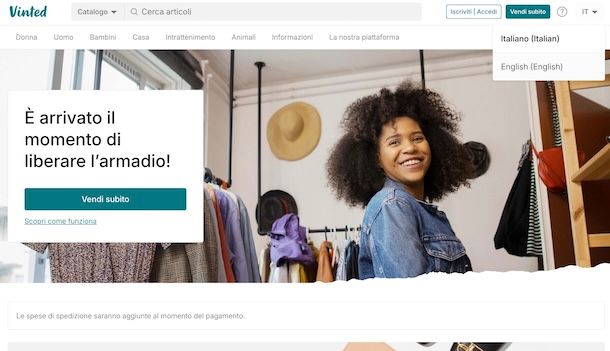
Se desideri cambiare la lingua del sito di Vinted, anche in questo caso valgono tutte le indicazioni che ti ho fornito poc'anzi nelle righe dedicate alla procedura per modificare la lingua dell'app Vinted.
Infatti, anche in questo caso puoi semplicemente cambiare la lingua dell'interfaccia di Vinted senza account o modificare quella associata al tuo profilo affinché le modifiche siano automaticamente applicate a tutti i dispositivi usati per accedere a Vinted con lo stesso account.
Nel primo caso, non devi far altro che collegarti alla pagina principale del servizio e cliccare sulla lingua attualmente impostata (es. IT se stai usando Vinted in Italiano), in alto destra, e seleziona la lingua di tuo interesse dal menu apertosi. La pagina verrà automaticamente ricaricata e tradotta nella nuova lingua impostata.
La procedura è identica anche nel caso in cui avessi già effettuato l'accesso al tuo account. In alternativa, puoi anche procedere dalle impostazioni dell'account in uso, cliccando sulla tua foto, in alto a destra, e selezionando la voce Impostazioni dal menu apertosi.
Nella sezione Dettagli del profilo, individua la voce Lingua, seleziona quella di tuo interesse tramite l'apposito menu a tendina e clicca sul pulsante Aggiorna profilo, per salvare le modifiche.
Come cambiare lingua account Vinted
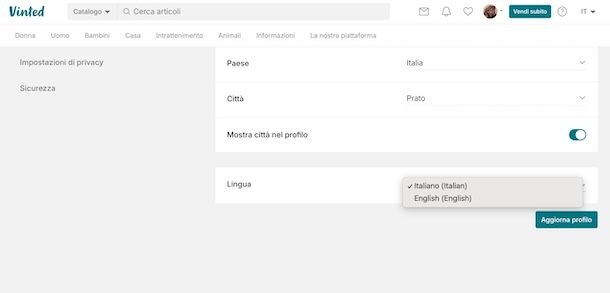
Se la tua intenzione è quella di cambiare lingua account Vinted, ti ho già mostrato come fare nelle righe precedenti di questa guida.
Ricapitolando, sia procedendo da smartphone o tablet che da computer, è sufficiente accedere alla sezione Impostazioni del tuo account e impostare la lingua che preferisci tramite l'opzione Lingua.
Oltre a quanto ti ho già indicato poc'anzi, ti segnalo che sempre procedendo dalle impostazioni del tuo profilo hai anche la possibilità di cambiare il Paese associato all'account. In questo modo, avrai la possibilità di scegliere altre lingue rispetto a quelle in cui Vinted è disponibile nel Paese in cui ti trovi.
Per capire meglio, facciamo un esempio pratico. Se ti trovi in Francia e hai creato un account Vinted, le lingue disponibili sono francese, inglese, tedesco e spagnolo. Se desideri impostare la lingua italiana, l'unico modo per riuscirci è selezionare Italia tramite il menu a tendina Paese (che presumibilmente visualizzerai in lingua francese o inglese, cioè Pays o Country), specificare anche una città e premere sul pulsante per salvare le modifiche.
Se non per casi eccezionali, ti sconsiglio di impostare un Paese diverso da quello in cui ti trovi realmente in quanto questo influisce anche sui prodotti che ti verranno automaticamente mostrati nella schermata principale di Vinted.
<a name=“”cap4">
Non riesco a cambiare lingua Vinted
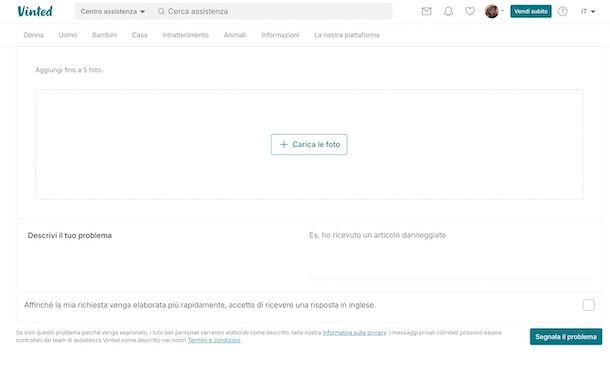
Se hai seguito le indicazioni che ti ho fornito nelle righe precedenti di questa guida, dovresti essere riuscito a cambiare lingua su Vinted. Se così non fosse, ti suggerisco di ripetere nuovamente la procedura e accertarti di compiere ogni singolo passaggio nel modo corretto: infatti, si tratta di una procedura piuttosto semplice che difficilmente comporta dei problemi.
Se non riesci comunque a cambiare lingua Vinted, ciò potrebbe essere dovuto a un problema temporaneo. Nel caso in cui questa anomalia dovesse persistere, allora puoi contattare Vinted e segnalare il problema, operazione che puoi effettuare solo se hai un account.
Per procedere, collegati dunque a questa pagina del sito di Vinted, inserisci il tuo messaggio nel campo Descrivi il tuo problema e, se hai effettuato degli screenshot relativi a eventuali errori, premi sul pulsante Carica le foto in modo da allegare le immagini e fornire ulteriori dettagli alla tua richiesta.
Clicca, poi, sul pulsante Segnala il problema e verrà automaticamente avviata una conversazione con il supporto di Vinted, che ti risponderà non appena possibile (solitamente entro 48 ore). Puoi trovare la conversazione accedendo alla sezione Messaggi del tuo account, la stessa nella quale vengono raccolti i messaggi inviati e ricevuti per acquistare e vendere su Vinted.

Autore
Salvatore Aranzulla
Salvatore Aranzulla è il blogger e divulgatore informatico più letto in Italia. Noto per aver scoperto delle vulnerabilità nei siti di Google e Microsoft. Collabora con riviste di informatica e cura la rubrica tecnologica del quotidiano Il Messaggero. È il fondatore di Aranzulla.it, uno dei trenta siti più visitati d'Italia, nel quale risponde con semplicità a migliaia di dubbi di tipo informatico. Ha pubblicato per Mondadori e Mondadori Informatica.






